Synchronizace zvuku s videem při úpravách v aplikaci Adobe Premiere Pro může být frustrující. Pokud se snažíte spojit slova s někým, kdo mluví, nebo zvuk někoho, kdo zpívá, může být obzvláště obtížné přesně to udělat. A pokud je nesynchronizujete dobře, můžete skončit s nepříjemnými záběry.
Pokud jste museli zaznamenávat zvuk a video samostatně a máte dva různé soubory, které chcete společně upravit, existuje několik způsobů, jak to udělat v Adobe Premiere Pro.

Můžete provést automatičtější synchronizaci nebo můžete synchronizovat soubory ručně. Ruční synchronizace zvuku s videem je to, co možná budete chtít udělat, pokud je pro Premiere obtížné sladit samotný zvuk. Jinak je automatická synchronizace snadná a funguje častěji než ne.
Jak automaticky synchronizovat zvuk s videem
Chcete-li automaticky synchronizovat zvuk s videem v aplikaci Adobe Premiere Pro, musíte mít nejprve oba zvukový soubor a video soubor, který chcete synchronizovat na časové ose v Premiere. Video soubor bude muset mít svůj původní zvuk, protože to bude Premiere používat k synchronizaci samostatného zvukového souboru.
Jakmile jsou oba soubory na časové ose, vyberte oba klipy.
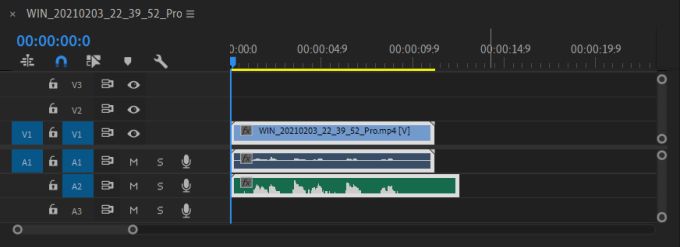
Poté klepněte pravým tlačítkem myši na soubor videa a vyberte možnost Synchronizovat.
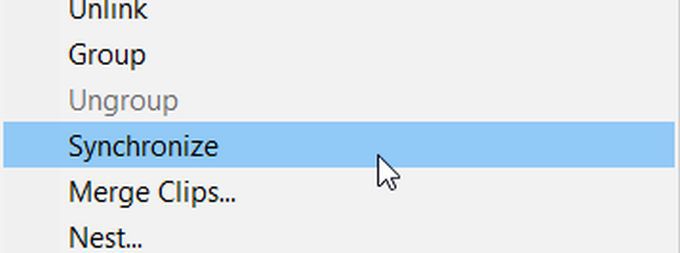
V dalším zobrazeném okně se zobrazí Chci vybrat zvukový soubor k synchronizaci. Poté vyberte OK. Zvuk by nyní měl být synchronizován až k vašemu videu.
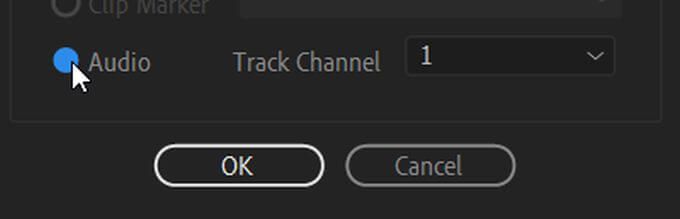
Existuje také druhá metoda automatické synchronizace zvuku a videa, pokud chcete místo toho vyzkoušet jinou trasu.
K tomu sloučíte oba soubory a Premiere synchronizuje zvuk. Nejprve vyhledejte zvukové a obrazové soubory, které chcete synchronizovat, podržte klávesy Ctrl(PC) nebo Command(Mac) a vyberte je. Poté zvolte Sloučit klipy.
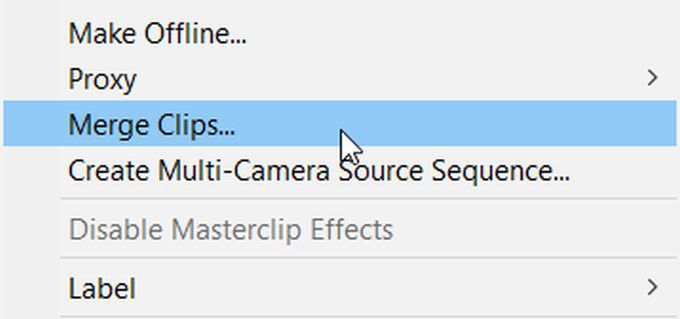
V okně Sloučit klipy vyberte Zvuk. Poté vyberte OK. V importovaném médiu získáte nový soubor sloučeného zvuku a videa. Toto můžete přetáhnout na časovou osu.
Jak ručně synchronizovat zvuk s videem
Pokud Premiéra nesynchronizoval zvuk a video tak přesně, jak jste chtěli , nebo máte problémy s automatickými metodami, můžete zvuk synchronizovat také ručně.
Chcete-li provést manuální synchronizaci, nejprve na svou časovou osu vložte původní video a zvuk, který chcete synchronizovat. V zvukových kanálech přetažením jezdců na pravé straně časové osy rozšíříte interní zvuk a externí zvuk video souboru.
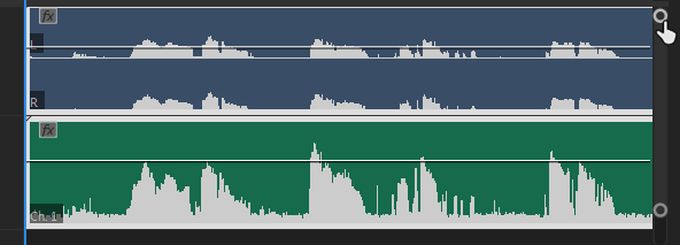
Tímto způsobem uvidíte vrcholky zvuku. Hledejte podobnosti mezi interním a externím zvukem a srovnejte je tak, aby odpovídaly. Poté můžete video přehrát a zjistit, zda se zvuk shoduje tak, jak chcete. Jakmile budete spokojeni, můžete smazat interní zvuk, takže externí, nový zvuk bude jedinou přehrávanou stopou.
Tipy pro synchronizaci zvuku s videem v aplikaci Adobe Premiere
Chcete-li snadno synchronizovat zvuk s videem v aplikaci Adobe Premiere Pro, existuje několik tipy, kterými se můžete řídit, díky nimž proces bude mnohem plynulejší.
1. Vytvoření bodu synchronizace zvuku
Chcete-li synchronizaci usnadnit automatickými i manuálními metodami, můžete vytvořit bod poblíž začátku zvuku, když skutečně natáčíte, což usnadní porovnejte interní a externí zvuk.
Termín pro toto je „tleskání“ a v mnoha produkcích se k tomu používá šindel. Jakýkoli hlasitý, náhlý zvuk, který vytvoří vysoký vrchol ve vašich zvukových vlnách, však bude fungovat. Díky tomu je snadné spojit zvuk z různých zdrojů, protože můžete pouze najít ten první velký vrchol. Také Premiere usnadňuje synchronizaci vašeho zvuku.
2. Použijte zvukové časové jednotky
Další způsob, jak usnadnit synchronizaci zvuku, když to děláte ručně, je změnit časové jednotky v horní části vaší časové osy. Stačí kliknout pravým tlačítkem na časový kód nad časovou osou a vybrat Zobrazit zvukové časové jednotky.
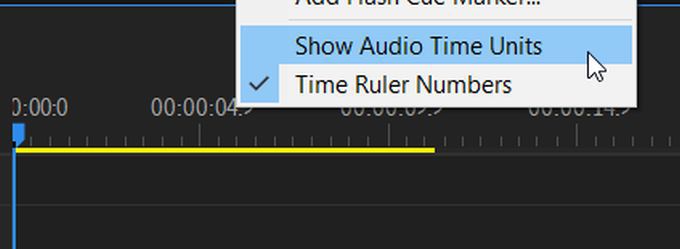
Získáte tak možnost přesouvat zvukové soubory v mnohem menších krocích, což vám umožní přesnější synchronizaci.